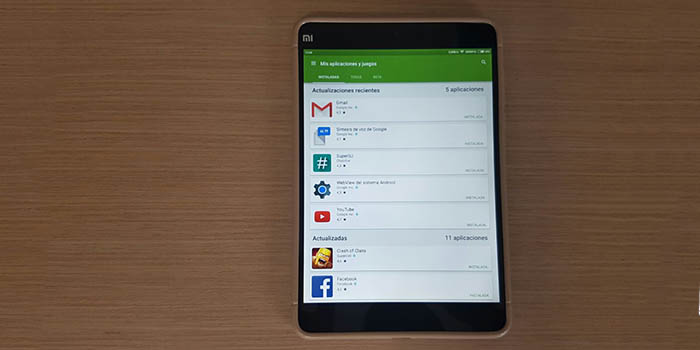
Después de mucho tiempo, mucho tiempo probando alternativas y soluciones para instalar Google Play en la Xiaomi Mi Pad 2 he descubierto la forma de instalar la Google Play, en la ROM oficial, sin problema de ningún tipo. Olvídate del famoso error 963 de Google Play, con estos pasos conseguirás que funcione de nuevo.
Este proceso es válido para cualquier Mi Pad 2 y sirve tanto si has desbloqueado el bootloader como si no aunque para llevarlo a cabo lo mejor es que tengas la ROM oficial de Xiaomi (da igual que se MIUI 8 Developer o Estable) para que el funcionamiento de la tablet sea el mejor. Obviamente estará en inglés o chino pero el idioma no es un problema para usar un dispositivo multimedia (o no debería serlo). Este proceso restablece de fábrica el dispositivo así que guarda todo lo importante.

¿Cómo instalar Google Play en la Mi Pad 2?
En primer lugar necesitarás tener acceso fastboot (quizás ya lo tengas) pero en caso contrario te vamos a explicar como hacerlo. Si todavía no has cambiado la ROM o quieres cambiarla aquí tienes un tutorial paso a paso de cómo cambiar la ROM de un dispositivo de Xiaomi (paso a paso, a través de fastboot o bien a través del modo EDL, en la Mi Pad 2 hay que usar el paso del fastboot).
- Instala MiFlash para tener los drivers la MiPad 2. (Si ya tienes MiFlash y acceso fastboot estos dos programas puedes no instalarlos).
- Instala ADB Fastboot para tener los drivers de fastboot.
- Una vez hecho esto pon la tablet en modo fastboot, apágala y arráncala con los comandos (Volumen Abajo + Botón de encendido).
- Ahora, descarga el archivo aosp_ggapps.rar.
Ve a la carpeta en donde está el archivo que has descargado, tendrás que descomprimirlo, y con el botón de mayús derecho pulsado haz click con el botón derecho del ratón y elige la opción Abrir una ventana de comandos aquí.
Ahora, procede con los comandos necesarios:
- fastboot devices (debe aparecer un dispositivo para saber que es el correcto).
- fastboot oem verified (una vez cerrado el bootloader es necesario usar este comando para verificarlo y que todo funcione bien). Si no sabes cómo cerrarlo aquí tienes un tutorial. En la tablet saldrá un recuerdo y tendrás que aceptarlo.
- fastboot flash data aosp_gapps.img (tardará un poco, ten paciencia). Si no funciona es probable que sea porque falta el fastboot oem verified
- fastboot reboot.
Listo, olvídate de los problemas con Google Play, configura la tablet, conéctate a Internet y espera a que Google Play se actualice correctamente. Puede que la primera vez te de algunos errores de cierre pero es normal.
Una vez reinicies el dispositivo ya no te volverá a dar problemas. En los Ajustes ve a Autostart y selecciona Google Play Store, Google Services Framework, Google Play Services y Google Account Manager (que estén en Allow, es decir, tiene que poner Deny en el botón). Lo mejor de todo es que este parche incluso incluye una solución para mejorar el rendimiento de la tablet con juegos, tu tablet ahora sí será 100% funcional.
















